
캐논의 HDR 기능
최신 Canon DSLR은 카메라에서 세 가지 노출을 병합하는 내장 HDR 모드를 제공합니다. 이를 통해 카메라의 다이내믹 레인지를 확장하여 다양한 고대비 장면을 정면으로 다룰 수 있습니다. 즉, 가장 밝은 하이라이트와 가장 어두운 그림자의 디테일을 기록할 수 있습니다.
'진지한' HDR을 촬영하든지 아니면 재미있는 효과를 보고 있든 간에 창의적인 무기고에 또 다른 무기를 추가하는 편리한 기능입니다.
HDR 모드는 3개의 브래킷 노출을 사용합니다. 셔터를 누르기만 하면 카메라가 빠르게 연속해서 세 번 발광합니다. 셔터를 누르거나 드라이브 모드를 설정할 필요가 없습니다(빠른 드라이브 모드는 샷 사이의 간격이 더 짧다는 의미임). 그런 다음 프레임을 병합하고 완성된 HDR 이미지를 생성하는 데 약 10초가 걸립니다.
카메라 내 HDR 모드가 전용 소프트웨어와 일치할 것이라고는 기대하지 않겠지만 몇 가지 유용한 설정과 놀라운 제어 수준이 있습니다. 3개 프레임 간의 스톱 차이를 결정하고 다양한 HDR 모양을 위해 5가지 '효과' 모드 중에서 선택할 수 있습니다.
원본 프레임은 Raw(또는 Canon EOS 70D 와 같은 일부 DSLR의 JPEG )로 촬영할 수 있지만 병합된 HDR은 JPEG입니다. 원본을 보관할 수 있으므로(70D가 아님) 결과가 마음에 들지 않으면 나중에 언제든지 HDR 소프트웨어로 이미지를 처리할 수 있습니다.
HDR이란 무엇입니까?
하이 다이내믹 레인지 이미징은 카메라가 단일 프레임에서 달성할 수 있는 것보다 더 큰 다이내믹 레인지를 허용하는 기술입니다. 간단히 말해, 장면의 가장 밝은 부분과 가장 어두운 부분의 디테일을 서로 희생하지 않고도 결합합니다.
HDR로 촬영하려면 증분 차이로 3개 이상의 노출이 필요하므로 장면의 모든 부분이 프레임 범위에서 올바르게 노출됩니다. 그런 다음 파일이 병합되고 '톤 매핑'되어 디테일을 드러내고 대비를 추가하며 초현실적인 HDR 모양을 만듭니다.
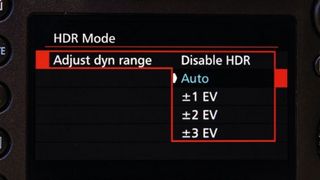
1. 카메라를 HDR용으로 설정
1단계. 동적 범위 설정
HDR 모드 메뉴로 이동합니다. 기본적으로 'HDR 비활성화'로 설정되어 있습니다. HDR 모드를 활성화하려면 다른 설정으로 전환하십시오. 다이내믹 레인지를 선택하여 자동 또는 1-3스톱에서 노출 차이를 설정합니다.
2단계. 자동 이미지 정렬
가장 안정적인 손을 가진 사람도 완벽하게 정렬된 3개의 프레임을 핸드헬드로 촬영하는 것이 어렵다는 것을 알게 될 것입니다. 자동 이미지 정렬 기능은 프레임 간의 약간의 차이를 수정하여 도움을 줄 수 있습니다.
3단계. 고속 주행
셔터를 누르면 카메라가 세 번 작동합니다. 장면에서 움직임의 영향을 최소화하려면 가능한 빨리 시퀀스를 촬영하십시오. 따라서 드라이브 모드를 고속 연속으로 설정하십시오.
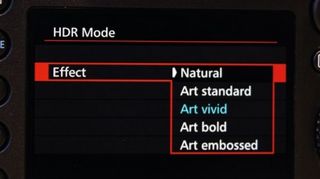
2. HDR 효과 선택
5가지 HDR 효과 중 하나를 선택하여 미묘한 것부터 초현실적인 것까지 다양한 룩을 연출할 수 있습니다.

1. 원본 이미지
카메라에서 바로 나온 단일 프레임은 이 고대비 장면에서 하늘이나 전경의 세부 사항을 기록하는 데 어려움을 겪고 있습니다. 지금이 HDR 모드로 전환하고 효과를 선택하기에 좋은 시기입니다.

2단계. 자연
자연은 단조로운 효과를 내지만 더 세부적으로 표현됩니다. 처음에 볼 수 있는 것보다 더 넓은 범위의 톤이 있으므로 나중에 부분 대비를 적용하거나 톤을 미세 조정하려는 경우에 좋습니다.

3단계. 미술의 기준
Art Standard는 Natural보다 약간 더 스타일리시하며 밝은 영역과 어두운 영역의 세부 사항을 강조하기 위해 더 공격적인 색조를 사용합니다. 미묘함과 영향력 사이의 좋은 절충안입니다.

Step 4. 아트 비비드
Art Vivid에서 콘트라스트와 디테일은 Art Standard와 유사하지만 이름에서 알 수 있듯이 색상을 더 밀어주기 때문에 장면의 색상이 임팩트가 부족한 경우에 유용합니다.

Step 5. 아트 볼드
Art Bold는 Art Vivid 또는 Art Standard보다 더 큰 대비를 적용하고 세부 사항을 더 강조하지만 특히 이와 같이 바쁜 장면에서 가장자리를 따라 보기 좋지 않은 후광이 나타날 수 있습니다.

Step 6. 아트 엠보싱
Art Embossed는 색상 채도를 줄여 중간 톤이 회색으로 표시되고 가장자리 디테일이 향상됩니다. 효과 중 가장 유용하지 않지만 지저분한 인테리어에서 작동할 수 있습니다.

3. 다이내믹 레인지 선택
다이내믹 레인지 설정을 사용하면 세 프레임 간의 노출 차이를 설정할 수 있습니다. 자동, ±1EV, ±2EV 및 ±3EV의 네 가지 옵션이 있습니다.
전경에 있는 물체가 짙은 그늘에 있는 이와 같은 각도에서는 단일 노출로 바위와 하늘 모두의 세부 사항을 기록할 수 없습니다. ±1 스탑 동적 범위는 디테일을 도입하기 시작하지만 ±3 스탑 범위는 훨씬 더 많은 구름 디테일을 생성하고 HDR 이미지가 더 분명해집니다.

4. 좋은 주제를 선택하라
가장자리 후광, 채도가 높은 색상 및 지저분한 디테일이 포함된 독특한 HDR 룩은 개인 취향에 따라 거의 모든 피사체에 적용할 수 있습니다. 그러나 HDR 기술을 유틸리티로 보다 미묘하게 사용하는 것(즉, 단일 노출의 한계를 넘어 다이내믹 레인지를 확장하는 것)은 고대비 장면에 가장 효과적으로 적용됩니다.
일반적인 시나리오에는 어두운 전경이 있는 일몰 풍경, 태양을 등진 그림자에 있는 피사체, 밝은 창문이 있는 우울한 실내가 포함됩니다. 잘 작동하지 않는 장면에는 평평하고 흐린 풍경, 차분한 저 대비 피사체 및 잔디나 사람과 같은 움직임이 있는 모든 장면이 포함됩니다.
좋음: 인테리어
건물 내부와 외부 세계 사이의 조도 차이가 크기 때문에 창문이 있는 인테리어는 HDR에 적합합니다.

좋음: 자동차
반짝이는 금속 표면은 HDR 룩을 풍경보다 더 멀리 밀어낼 수 있는 좋은 기회를 제공합니다.

GOOD: 맑은 장면
밝은 햇빛에서는 하이라이트와 그림자 사이에 큰 차이가 있어 HDR 처리에 이상적입니다.

GOOD: 야간 건축물
밤에는 인공조명과 주변 구조물의 밝기 차이가 크다.

BAD: 움직이는 구름
구름이 하늘을 가로질러 빠르게 이동할 때 HDR 프로세스에서 보기 흉한 고스팅, 점프 및 지터가 발생할 수 있습니다.

BAD: 불어오는 나무
잔잔한 조건에서는 가지, 잎, 잎사귀가 괜찮지만 바람이 불면 좋지 않으므로 바람이 잠잠해질 때까지 기다리십시오.

5. PC에서 사진 처리
인카메라 HDR이 만족스럽지 않습니까? 전용 소프트웨어에서 원본을 처리합니다.
1단계. 원본 보존
대부분의 Canon DSLR에서는 원본 이미지 저장을 모든 이미지로 설정하여 HDR 모드에서 촬영한 3개의 원본 이미지를 보존하도록 선택할 수 있습니다. 이렇게 하면 카메라 내 HDR이 마음에 들지 않는 경우 HDR 소프트웨어에서 나중에 처리할 수 있는 옵션이 제공됩니다. 톤 디테일을 최대한 살리려면 Raw로 촬영하세요.
2단계. 포토샵 사용
Photoshop의 HDR Pro에 병합 명령을 사용하려면 파일>자동화>HDR Pro에 병합으로 이동합니다. 로드되면 하이라이트 및 그림자 슬라이더를 사용하여 색조 범위를 제어하고 디테일 및 반경 슬라이더를 사용하여 HDR 모양을 지정합니다. 드롭다운의 사전 설정은 좋은 출발점이 될 수 있습니다.

3단계. 타사 소프트웨어 사용
Photoshop만이 유일한 옵션은 아닙니다. 많은 HDR 애호가들은 Nik HDR Efex Pro(사진), Photomatix Pro 또는 32 Float와 같은 전용 소프트웨어를 사용하며 HDR 모양을 미세 조정하기 위한 더 많은 사전 설정이 있습니다. 이들은 Photoshop 플러그인 또는 독립 실행형 소프트웨어로 작동합니다.